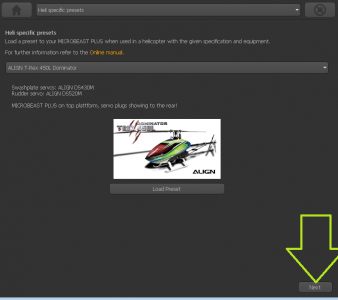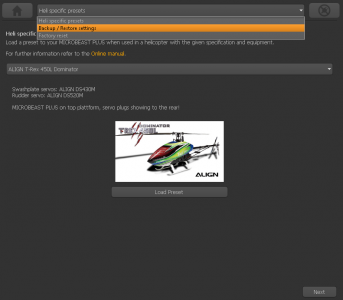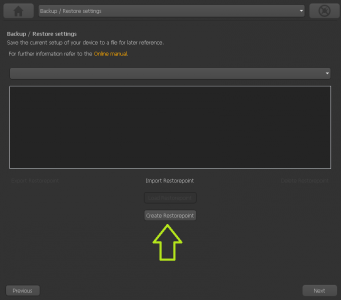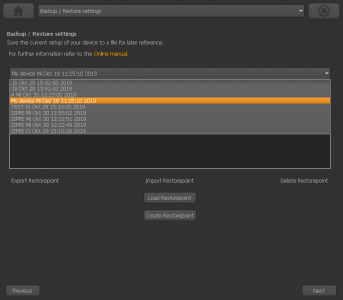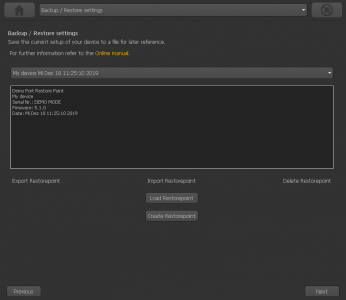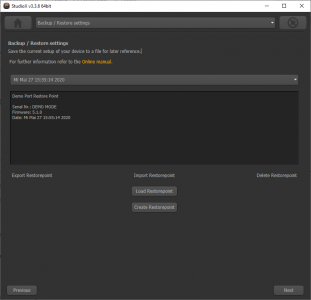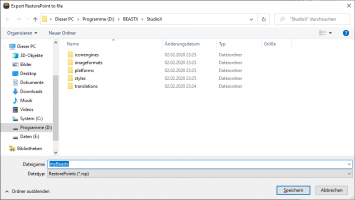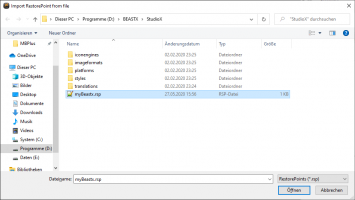Backup/Restore
Die Einstellwerte Deine BEASTX Systems lassen sich mit Hilfe von StudioX sichern. So können die Werte später wieder schnell auf das Gerät geladen werden, z. B. wenn Du verschiedene Parametereinstellungen ausprobieren willst oder wenn Du das System auch in anderen Helis verwendest. Die StudioX Software für PC und macOS bietet zusätzlich die Möglichkeit, die Wiederherstellungspunkte als Dateien zu exportieren und importieren. So können die Einstellwerte mit anderen Piloten und für Diagnosezwecke mit dem Service ausgetauscht werden.
Erstellen eines Wiederherstellungspunkts
Der Bildschirm zum Speichern des Heli-Setups befindet auf der nächsten Seite hinter den Heli-Presets. Klicke auf Weiter in der unteren rechten Ecke des Bildschirms oder wähle oben in der Mitte direkt Backup/Restore aus dem Auswahlfeld, um dorthin zu gelangen.
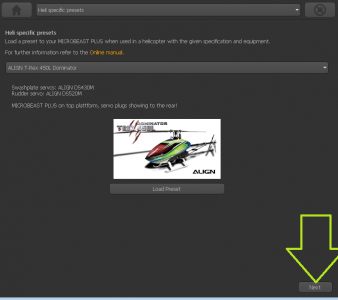
|
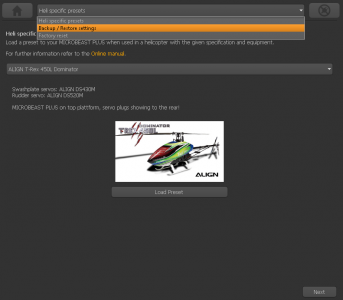
|
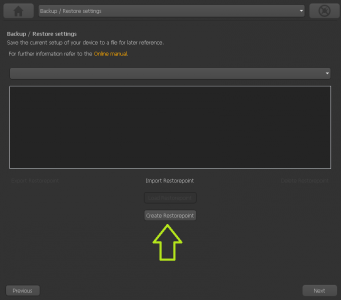 Klicke auf Erstellen, um eine Sicherung Deines Heli-Setups anzulegen. Klicke auf Erstellen, um eine Sicherung Deines Heli-Setups anzulegen.
|
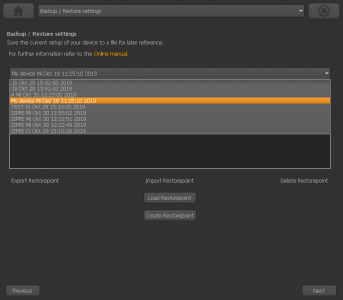 Der Speicherplatz kann dann in der Auswahlbox in der Mitte ausgewählt werden. Wenn er angewählt ist, kann eine Beschreibung angefügt werden, das Setup kann in eine Datei exportiert werden (Windows/macOS) und natürlich kann das Setup dann auch wieder geladen werden. Der Speicherplatz kann dann in der Auswahlbox in der Mitte ausgewählt werden. Wenn er angewählt ist, kann eine Beschreibung angefügt werden, das Setup kann in eine Datei exportiert werden (Windows/macOS) und natürlich kann das Setup dann auch wieder geladen werden.
|
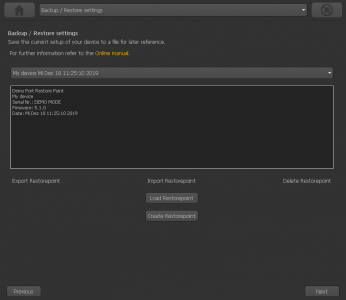
Die Informationen zum Wiederherstellungspunkt werden automatisch mit Datum, Seriennummer, Helikoptername und anderen Informationen befüllt. Der Text kann bei Bedarf bearbeitet werden. Die Änderung wird automatisch gespeichert!
|
Exportieren eines Wiederherstellungspunkts
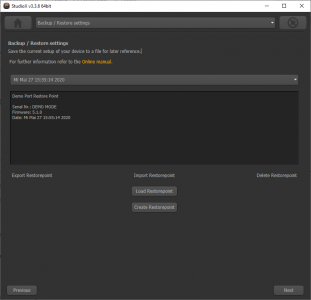 Wähle den Wiederherstellungspunkt aus, der im Dateisystem abgelegt werden soll und klicke auf Wiederherstellungspunkt exportieren. Wähle den Wiederherstellungspunkt aus, der im Dateisystem abgelegt werden soll und klicke auf Wiederherstellungspunkt exportieren.
|
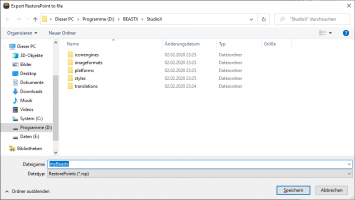 Wähle den Zielordner und gib einen Dateinamen ein. Die Daten werden mit der Endung ".rsp" gespeichert. Wähle den Zielordner und gib einen Dateinamen ein. Die Daten werden mit der Endung ".rsp" gespeichert.
|
Importieren eines Wiederherstellungspunkts
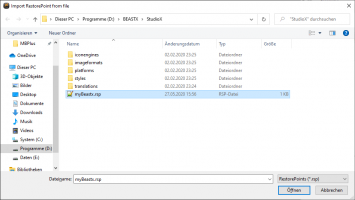 Klicke auf Wiederherstellungspunkt importieren und wähle die Wiederherstellungspunkt-Datei mit der Endung ".rsp" vom Speicherort aus. Klicke auf Wiederherstellungspunkt importieren und wähle die Wiederherstellungspunkt-Datei mit der Endung ".rsp" vom Speicherort aus.
|
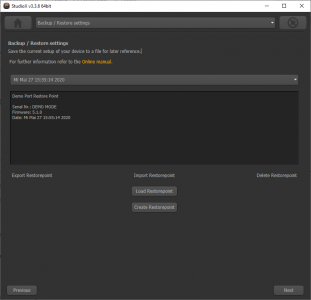 Falls die Datei gültig war und für das Gerät verwendet werden kann, sollte jetzt ein neuer Eintrag in der Liste erscheinen. Wähle diesen neuen Eintrag aus und lade ihn auf das Gerät mit Wiederherstellungspunkt laden. Falls die Datei gültig war und für das Gerät verwendet werden kann, sollte jetzt ein neuer Eintrag in der Liste erscheinen. Wähle diesen neuen Eintrag aus und lade ihn auf das Gerät mit Wiederherstellungspunkt laden.
|